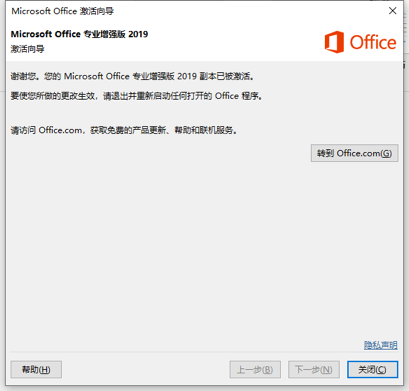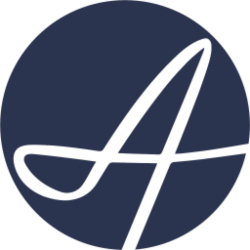来源: https://www.maczl.com/14_39.html 时间: 2020-06-14 13:20:31 人气: 1466 评论: 0
Microsoft office 2019是微软新新一办公软件,Office 2019 是一个套件,全套包含Access、Excel、Word、PowerPoint、Publisher、Outlook和Skype for Business等功能组件。OneNote 将从该软件 Office 2019 去掉。OneNote 可以作为一个可选特性安装在Office安装程序上;包含了全新的Excel函数和图表、Inking功能、PPT动画效果、实时语言翻译、Sphere球体交互设备、Second Light等等功能,为用户提供了更好的办公环境。那么,我们应该如何在我们的电脑上下载安装Office 2019 呢?

office2019专业增强版官网下载地址。您可以使用浏览器直接打开保存,也可以使用迅雷工具下载。
简体中文版:
http://officecdn.microsoft.com/pr/492350f6-3a01-4f97-b9c0-c7c6ddf67d60/media/zh-cn/ProPlus2019Retail.img
繁体中文版:
http://officecdn.microsoft.com/pr/492350f6-3a01-4f97-b9c0-c7c6ddf67d60/media/zh-tw/ProPlus2019Retail.img
英文版:
http://officecdn.microsoft.com/pr/492350f6-3a01-4f97-b9c0-c7c6ddf67d60/media/en-us/ProPlus2019Retail.img
日文版:
http://officecdn.microsoft.com/pr/492350f6-3a01-4f97-b9c0-c7c6ddf67d60/media/ja-jp/ProPlus2019Retail.img
家庭学生版:
officecdn.microsoft.com/pr/492350f6-3a01-4f97-b9c0-c7c6ddf67d60/media/zh-cn/HomeStudent2019Retail.img
提示: 默认安装 64 位版本,除非 Office 检测到你已安装 32 位版本的 Office(或已安装 Project 或 Visio 等独立 Office 应用)。将改为安装 32 位版本的 Office。
这样即可将 Office 下载到你的设备上。 要完成安装,请按照下方的“安装 Office”部分中的提示操作。
1.根据你的浏览器,选择“运行”(在 Microsoft Edge 或 Internet Explorer 中)、“设置”(在 Chrome 中),或“保存文件”(在 Firefox 中)。
如果看到用户帐户控制提示显示“是否允许此应用对设备进行更改?”单击“是”。
开始安装。
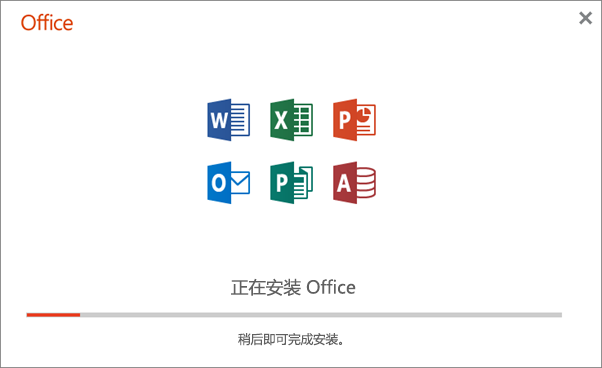
显示在安装 Office 时显示的进度对话框
2.安装完成时,你会看到“你已设置完毕!Office 现已安装” 和动画播放,向你介绍在计算机上查找 Office 应用程序的位置。 选择“关闭”。
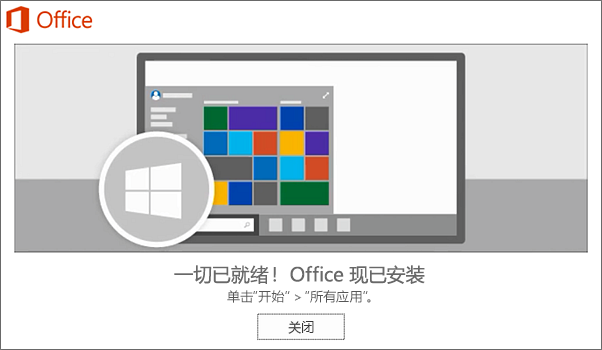
1.若要打开 Office 应用,请选择“开始”按钮(屏幕左下角),然后找到 Office 2019 应用的名称,如 Word,或者 Excel,PowerPoint都行。
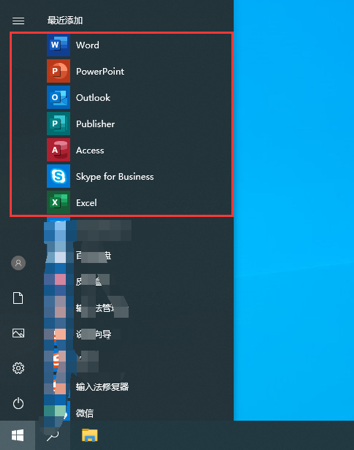
2.若要打开 Office 应用,请在搜索结果中选择器图标。
3.打开任何 Office 应用,选择“文件”菜单,然后选择底部菜单附近的“帐户”。
4.如果已登录,请选择“使用其他帐户”,然后选择“改为输入产品密钥”。
5.如果尚未登录,请选择“改为输入产品密钥”。
6.输入密钥之后,然后点击“激活Office”按钮。
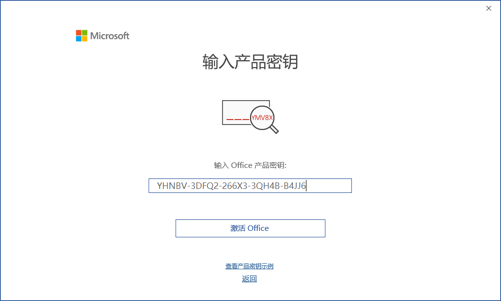
1.稍等片刻,软件就会提示激活向导,在激活向导中,请选择“我希望通过电话激活软件”,然后选择“下一步”。 如果在选择“下一步”时没有反应,请使用键盘上的 Enter 键。
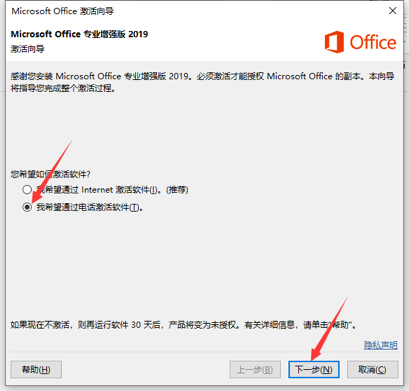
2.在激活向导中的“步骤1”下,选择所在的国家/地区,然后拨打所选国家/地区下列出的产品激活中心电话号码。
3.当产品激活中心提示输入时,在“第 2 步”中,提供激活向导中显示的“安装 ID”。
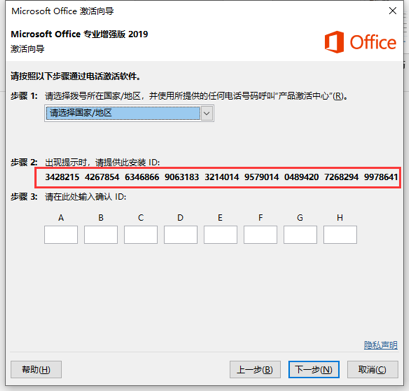
4.产品激活中心将提供一个“确认 ID”,请在激活向导中的“第 3 步”中输入它。
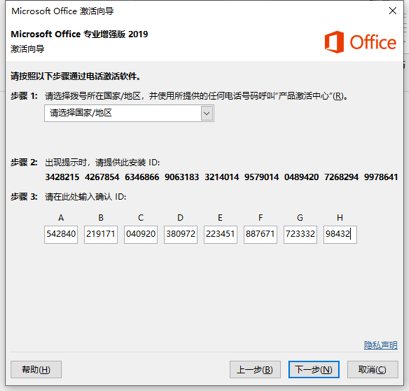
5.选择“下一步”,按照提示完成激活过程。 如果选择“下一步”时没有反应,请使用键盘上的 Enter 键。